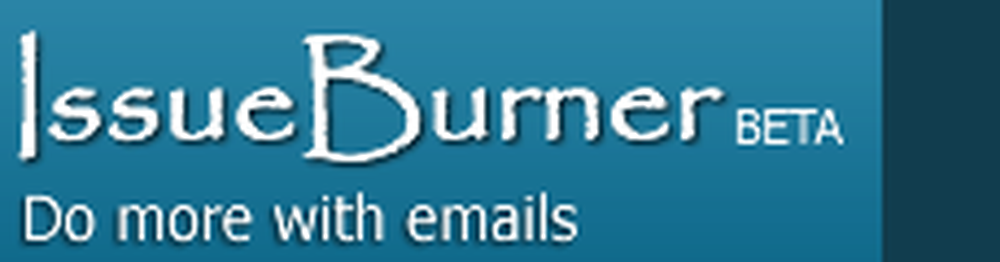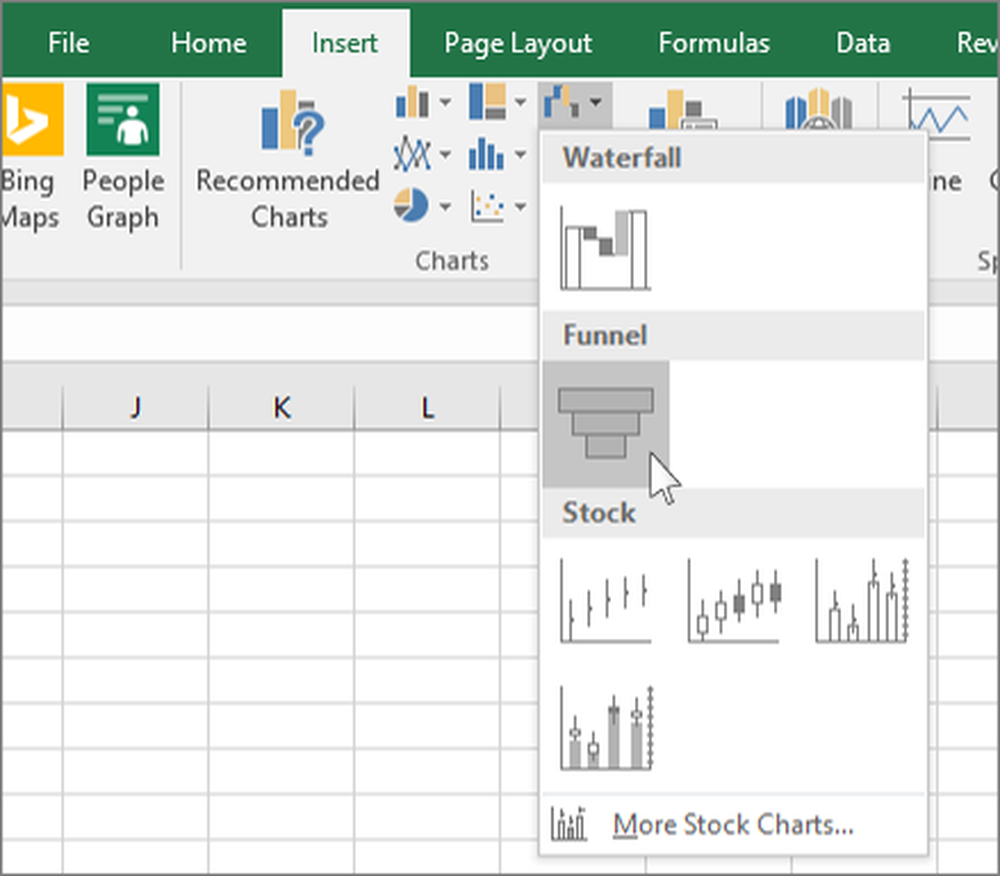Hoe een formulier in Microsoft Forms te maken en de instellingen aan te passen

Als u een abonnement op Office 365 hebt, kunt u gebruiken Microsoft Forms om een formulier, quiz of enquête te maken en de instellingen aan te passen. Dit bericht leidt je door het proces van snel en gemakkelijk het maken van formulieren in Microsoft Forms en past de instellingen van de aangepaste quizzen, enquêtes of meer aan.
Wanneer u in een team werkt, moet u samenwerken met uw collega's en tijdig bronnen met hen delen. Als u bijvoorbeeld een enquête maakt waarin u antwoorden van de respondenten wilt evalueren, moet u gegevens verzamelen en een formulier maken. Deze gegevens kunnen vervolgens worden verwerkt en verder worden gebruikt voor analyse en beoordeling. Microsoft Forms biedt al deze kwaliteiten.
Maak een formulier in Microsoft Forms
Microsoft Forms maakt deel uit van Office 365. Wanneer u een quiz of formulier maakt, kunt u anderen uitnodigen om hierop te reageren met
- Een webbrowser
- Mobiele toestellen
Daarna, wanneer de resultaten worden ingediend, kunt u ingebouwde analyses gebruiken om antwoorden te evalueren.
Dus, om Formulieren in Microsoft Forms te maken, open je je webbrowser en ga je naar forms.office.com.
Meld u vervolgens aan met een van de volgende opties,
- Office 365 schoolaccount
- Office 365-werkaccount
- Microsoft account.
Vervolgens, onder Mijn formulieren, Klik Nieuw formulier om je formulier te maken.
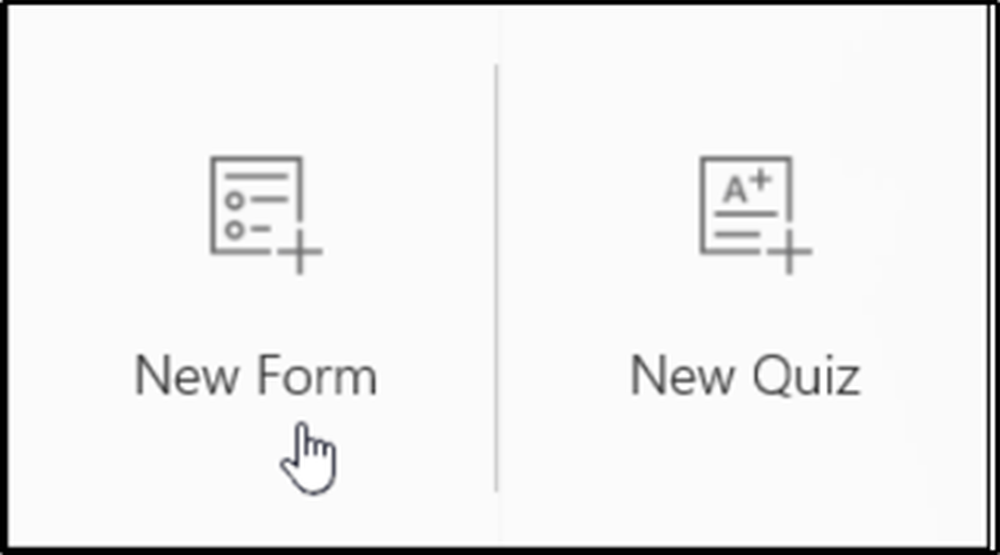
Voer een naam in voor uw formulier. Voer indien nodig een optionele ondertitel in.
Selecteer de 'vragen'sectie zoals getoond in de screenshot hieronder.
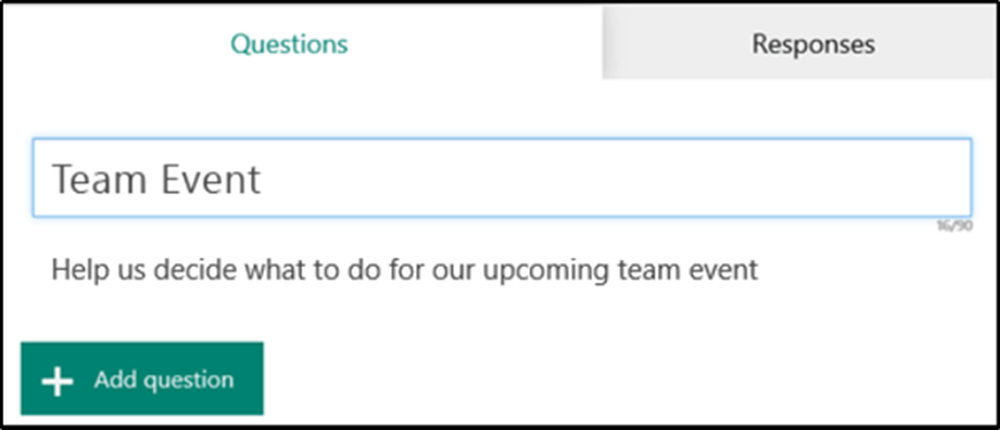
- ranking
- Likert
- Net Promoter Score vragen
Als u hebt geselecteerd 'Keuze'vragen, voer de tekst in die u wilt weergeven voor de vraag en elk van de keuzes.
Klik op Vraag toevoegen om meer vragen aan uw formulier toe te voegen.
Als u nu de vragen niet in de juiste volgorde vindt, kunt u de volgorde wijzigen door eenvoudigweg de pijlen Omhoog of Omlaag aan de rechterkant van elke vraag te gebruiken..
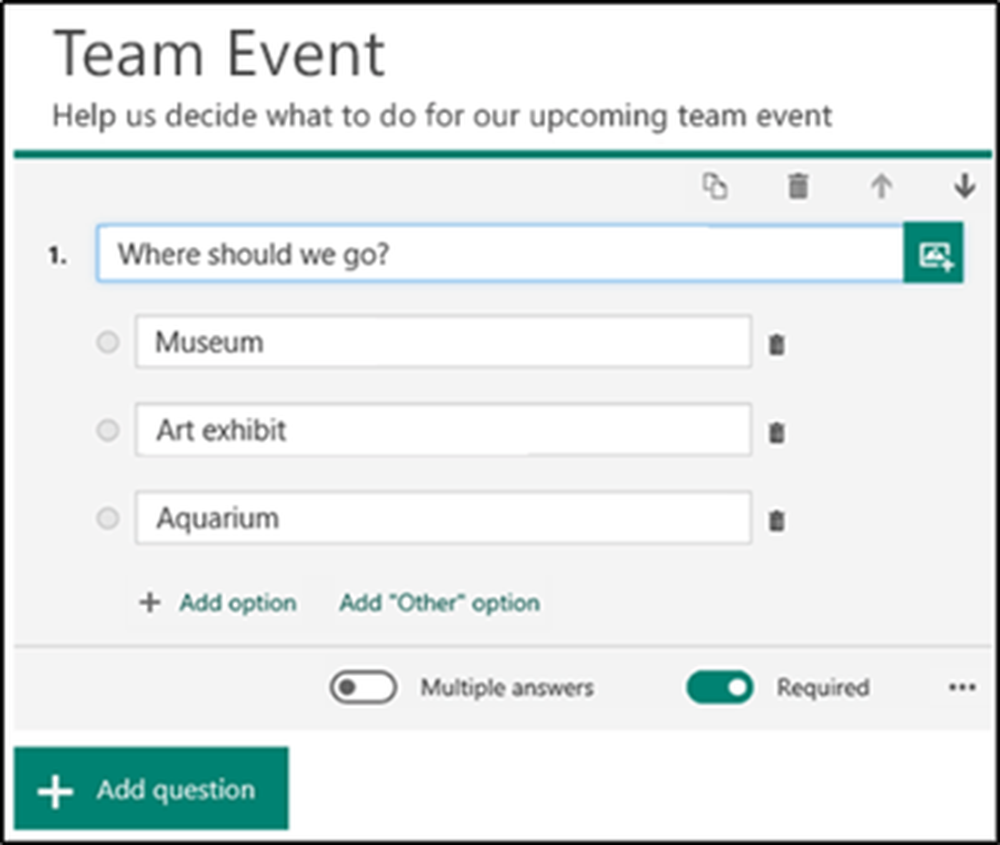
Klik uiteindelijk op 'preview' bovenaan het ontwerpvenster om een momentopname van het uiterlijk op uw computer te krijgen. En om uw formulier te testen, geeft u antwoorden op de vragen op in de voorbeeldmodus en klikt u vervolgens op 'Verzenden'.
Instellingen van formulieren wijzigen
Om naar het scherm Instellingen te gaan, klikt u op de knop met ellipsen (...) en kiest u Instellingen in de lijst met opties die worden weergegeven.
Nu, op de pagina met formulierinstellingen, selecteert of wist u de standaardinstellingen.

Vergelijkbaar met de bovenstaande instelling, kunt u de standaardinstellingen van de quizpagina wijzigen of wissen.
Indien nodig kunt u ook het standaardbericht aanpassen dat ontvangers te zien krijgen wanneer ze hun reactie proberen in te dienen nadat u deze instelling hebt uitgeschakeld.
Bron: Office.com.